|
Nachtblauw

(Résultat réduit)
Cliquer sur le tag pour le visualiser sous forme de
"script".
**********
Ce tutoriel est
une traduction d'une création originale de Jeannette dont j'ai obtenu la permission
pour la traduire.
Vous trouverez le tutoriel original
ici.
Pour visiter son merveilleux site, cliquer ici.
Thank you Jeannette for giving me the permission to translate your
tutorial.
Il est strictement interdit de reproduire ce tutoriel sans la
permission de l'auteur.
**********
La création de cette traduction a été réalisée avec PSP X.
Vous aurez besoin pour faire ce tutoriel
Filtres
* Flaming Pear - Flood
Pour télécharger ce filtre, cliquez ici
Installer le filtre dans le répertoire Plugins de votre choix
Matériel
* Tubes
À placer dans le répertoire de votre choix.
Le tube de la femme est une création de SuziSgai
du groupe d'échange
ArtInfinity_Tubes
Le tube du château est une création de Jeannette
* Script Jeannette Nachtblauw Tag - À placer dans le même répertoire où
vous sauvegarderez votre tag.
Le script est la propriété de Jeannette. Le conserver tel
quel. Ne changer que les images du fond, de la bordure et du
tag.
Merci de respecter son travail.
** Les calques de
certains tubes sont invisibles afin
de réduire le poids du fichier Matériel.
Les rendre visible à l'ouverture du tube. **
Il
est strictement interdit d'enlever
la signature, de renommer les tubes ou de redistribuer les tubes
sans l'autorisation écrite des créateurs de ces tubes.
Merci de respecter leurs conditions d'utilisations.
**********
Télécharger le matériel ici
Attention
En cliquant sur le lien, vous
aurez une nouvelle fenêtre qui s'ouvrira.
Repérer dans la liste le fichier Matériel dont vous avez
besoin.
Cliquez dessus. Une autre fenêtre va s'ouvrir.
Dans le bas de la fenêtre, il sera écrit "Loading file info.
Please wait..."
Quand le fichier sera disponible, vous verrez au même endroit
les informations concernant ce fichier
Cliquer sur "click here" pour télécharger le matériel.
**********
Sauvegarder souvent.
Vous êtes prêt ? Alors allons-y !
**********
Préparation.
Ouvrir les tubes.
À l'aide de la touche Shift et la lettre D de votre clavier,
faire une copie des tubes. Fermer les originaux.
Palette Styles et Textures.
Mettre la couleur #1c3544 en Premier plan
et la couleur #5587bb en Arrière-plan.
Ouvrir la fenêtre de configuration de la couleur Premier plan
Onglet Dégradé
Repérer le dégradé Premier plan-Arrière-plan
Style Linéaire - Angle à 90 - Répétitions à 1 - Inverser
décoché
**********
Étape 1.
Ouvrir une nouvelle image 500 x 350 pixels, fond transparent
Outil Pot de peinture
Appliquer le dégradé dans la nouvelle image
Étape 2.
Aller au tube kasteel
Édition - Copier
Retourner à votre tag
Édition - Coller comme nouveau calque
Ne pas déplacer. Il est au bon endroit.
Réglage - Netteté - Netteté
Calques - Fusionner - Tous aplatir
Étape 3.
Image - Ajouter des bordures - Symétrique coché
Taille à 2 pixels = Couleur Noire
Étape 4
Image - Ajouter des bordures - Symétrique coché
Taille à 50 pixels = Couleur Arrière-plan
Palette Styles et Textures
Cliquer sur les petites flèches des couleurs unies pour les
inverser,
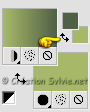
afin que le dégradé change de couleur.
Sélectionner la bordure
Outil Pot de peinture
Appliquer le dégradé dans la sélection
Sélections - Inverser
Effets - Effets 3D - Ombre de portée
2 ~ 2 ~ 70 ~ 15.00, couleur Noire
Répéter l'Ombre de portée en changeant le Vertical et
l'Horizontal à -2.
Sélections - Désélectionner tout
Étape 5.
Image - Ajouter des bordures - Symétrique coché
Taille à 1 pixel = Couleur Noire.
Étape 6.
Image - Ajouter des bordures - Symétrique coché
Taille à 15 pixels = Couleur #5578bb
Sélectionner la bordure
Effets - Effets de texture - Stores
159 ~ 100 ~ Couleur Noire
Horizontal et Lumière haut/gauche décochés
Faire 3 fois
Réglage - Netteté - Netteté
Sélections - Désélectionner tout
Votre tag devrait ressembler à ceci :

Étape 7.
Image - Ajouter des bordures - Symétrique coché
Taille à 1 pixel = Couleur Noire.
Étape 8.
Ajouter votre signature
Calques - Fusionner - Fusionner les calques visibles
Étape 9.
Sélections - Sélectionner tout
Sélections - Modifier - Contracter à 69 pixels
Calques - Dupliquer
Renommer les calques Tag 1 et Tag 2
Garder la sélection
Étape 10
Palette des calques
Activer le calque Tag 1
Effets - Modules externes - Flaming Pear - Flood
Configuration par défaut
Garder la sélection
Étape 11
Palette des calques
Activer le calque Tag 2
Effets - Modules externes - Flaming Pear - Flood
Dans la section Waves
Mettre 33 à Waviness
et 43 à Complexity
Sélections - Désélectionner tout
Étape 12.
Aller au tube de la femme
Vous assurez d'en faire une copie (Touche Shift - Lettre D)
Supprimer le calque de la signature et de l'arrière-plan
Outil Gomme à effacer
Effacer toutes les fleurs. Ne garder que la femme
Redimensionner à 525 pixels de hauteur
Édition - Copier
Retourner à votre tag
Édition - Coller comme nouveau calque
Placer à gauche

Étape 13.
Calques - Dupliquer le tube de la femme
Renommer les calques Femme 1 et Femme 2
Palette des calques
Rendre invisibles les calques Tag 2 et Femme 2
Activer le calque Femme 1
Calques - Fusionner - Fusionner les calques visibles
Étape 14.
Palette des calques
Rendre invisible le calque Fusionné
Rendre visible à nouveau les calques Tag 2 et Femme 2
Activer le calque Femme 2
Calques - Fusionner - Fusionner les calques visibles
Rendre visible à nouveau le calque Fusionné
Enregistrer en format PSP (PSP Animation Shop)
Étape 15.
Ouvrir Animation Shop
Fichier Ouvrir
Aller jusqu'au dossier où vous avez enregistré votre tag.
L'ouvrir dans Animation Shop
Édition - Sélectionner tout
Animation - Propriété de l'image
Mettre la durée à 20
Visionner votre animation
Voilà ! Votre tag animé est terminé
Il ne vous reste plus qu'à l'enregistrer en format GIF
À la première fenêtre d'enregistrement,
baisser d'une coche la Qualité/Taille
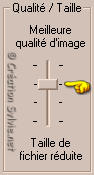
J'espère que vous avez aimez faire ce tutoriel.
**********
Si vous utilisez le script,
enregistrer le tag dans le même répertoire que le fichier HTML
du script.
Vous aurez besoin de deux tuiles de fond.
N'oubliez pas ! Il est important que tous les fichiers soit dans
le même répertoire pour que le script fonctionne bien.
**********
Note de la traductrice.
Pour bien vous retrouverez avec le matériel de votre script,
nommez vos tuiles du même nom que votre tag
mais ajouter fond à la fin.
Il est important pour que le script fonctionne bien, de mettre
tous les fichiers nécessaire dans le même dossier
Voici une partie du script où vous devez faire les changements
<IMG id=back1 style="LEFT:
-1800px; POSITION: absolute; TOP: -1800px"
src="Zet hier de
achtergrond van de zijblokjes">
<IMG id=back2 style="LEFT: -1800px; POSITION: absolute; TOP:
-1800px"
src="Zet hier de
achtergrond van de smalle zijtabellen">
Changer la
première ligne en rouge par votre tuile fond1
Ex: jeannette_nachtblauw_tag_fond1.jpg
Changer la
deuxième ligne en rouge par votre tuile fond2
Ex: jeannette_nachtblauw_tag_fond2.jpg
<TR><TD align=middle>
<DIV><IMG src="Zet hier je plaatje"
style="VISIBILITY: hidden" POSITION: relative; TOP: 6%; id=jean
align=center;></DIV>
Changer la ligne en rouge par votre tag
Ex: jeannette_nachtblauw_tag.jpg
Pour
le reste de la configuration du script, cliquer ici

Retour
aux traductions de Jeannette
Retour
au menu Mes Traductions
Retour au menu principal

(Pour m'écrire, cliquez sur ce logo)

Tous droits réservés © 11-01-2007
|